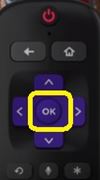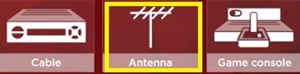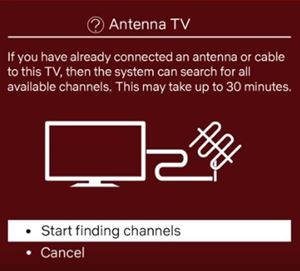TV thông minh Roku của TLC là TV từng đoạt giải thưởng cung cấp chất lượng video và âm thanh hoàn hảo cũng như tất cả các lợi ích của nền tảng phát trực tuyến Roku. Mặc dù chúng có nhiều ưu điểm khác nhau, nhưng mọi người không chắc liệu họ có thể kết nối hộp cáp của họ với những chiếc TV hiện đại này hay không.

Nếu bạn là một trong những người vẫn chưa cắt dây, bạn không nên lo lắng. TV Roku không khác TV thông thường về khả năng kết nối. Nếu bạn có đăng ký cáp và hộp cáp (hoặc chỉ là dây đồng trục) ở nhà, bạn có thể dễ dàng kết nối nó với Roku TV của mình. Bài viết này sẽ giải thích làm thế nào để kết nối hai.
Cách kết nối hộp cáp với TV Roku
Để kết nối Roku TV với hộp cáp của bạn, hãy chú ý đến đầu vào âm thanh và video của cả thiết bị. TV Roku của bạn có nhiều cổng đầu vào khác nhau nằm ở bên trái hoặc bên phải (tùy thuộc vào dòng sản phẩm) và nó bao gồm một số cổng HDMI (bao gồm cả Arc), (các) cổng USB, cổng “Coaxial In” và “AV- Đầu vào IN ”bằng bộ điều hợp. Tất nhiên, mỗi mô hình có thể khác nhau một chút, nhưng những đầu vào đó là những gì bạn nhận được chủ yếu.
- Kiểm tra hộp cáp của bạn và xem đầu vào nào là bắt buộc. Nếu bạn có một thiết bị cũ, có thể bạn sẽ cần đầu vào “AV-IN” với bộ chuyển đổi. Mặt khác, các thiết bị mới hơn sử dụng cáp đồng trục hoặc đầu vào HDMI (tùy chọn tốt nhất).
- Đảm bảo rằng bạn có điều khiển từ xa Roku TV (thường đi kèm với TV Roku) và sử dụng điều đó để tắt TV.
- Kết nối hai thiết bị bằng cáp thích hợp.
- Bật lại TV để xác nhận kết nối thành công.
Cáp truy cập với TV Roku bằng HDMI
Khi kết nối hộp cáp và Roku TV, bạn nên dễ dàng truy cập truyền hình cáp. Bật TV truyền hình cáp, sau đó sử dụng điều khiển từ xa để bật TV Roku. Sau đó, hãy làm theo các bước sau:
- Nhấn vào "Trang chủ" trên điều khiển từ xa để truy cập màn hình chính của Roku.
- Điều hướng đến “Menu truy cập nhanh” ở bên phải bằng cách sử dụng các phím mũi tên trên điều khiển từ xa của bạn.
- Làm nổi bật “HDMI 1” chặn trên màn hình.

- Nhấn vào "VÂNG" trên điều khiển từ xa của bạn. Điều này sẽ hiển thị nội dung từ hộp cáp và bạn có thể sử dụng điều khiển từ xa Roku TV để duyệt qua các kênh, nhưng đôi khi, hộp sử dụng một điều khiển từ xa đặc biệt.
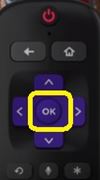
Khi hộp cáp của bạn được bật nguồn và cáp được cắm vào, mọi thứ sẽ hoạt động bình thường. Nếu bạn không thể nhìn thấy hình ảnh, hãy bật cả hai thiết bị và kiểm tra xem các đầu nối đã được cắm tốt chưa. Sau đó, bật chúng lên và thử lại.
Truy cập cáp với TV Roku bằng Cáp đồng trục
Nếu hộp cáp của bạn yêu cầu cáp đồng trục để kết nối với Roku TV, thì phương pháp này hơi khác so với sử dụng kết nối HDMI. Làm theo các bước sau:
- Cắm cáp đồng trục vào hộp cáp và vào "Coax In" trên Roku TV của bạn.
- Bật TV Roku.
- Đánh vào "Trang chủ" trên điều khiển từ xa Roku của bạn.
- Sử dụng các phím mũi tên trên điều khiển từ xa của bạn để điều hướng đến "Ăng-ten" thẻ / khối.
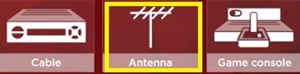
- Lựa chọn "VÂNG" sử dụng điều khiển từ xa để xác nhận.
- Lựa chọn “Bắt đầu tìm kênh” để thiết lập bộ điều chỉnh hộp cáp (hoặc tín hiệu cáp qua đồng trục không có hộp) và tìm tất cả các kênh khả dụng.
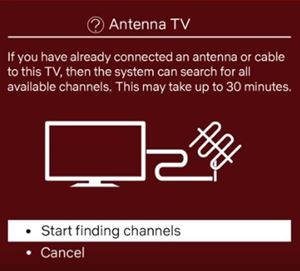
- Chọn “Không, kênh 3 và 4 không bắt buộc” nếu bạn đang sử dụng cáp đồng trục mà không có hộp cáp (các kênh kỹ thuật số qua cáp đồng trục mà bộ dò TV kỹ thuật số tìm thấy). Chọn “Có” nếu hộp cáp của bạn sử dụng đầu ra đồng trục (truyền tín hiệu RF tương tự không phải HD đến kênh 3 hoặc 4 trên TV).
- Chờ TV quét tất cả các kênh hiện có.
Sau khi quá trình quét kết thúc, TV sẽ thông báo cho bạn biết đã tìm thấy bao nhiêu kênh, thông báo cho bạn biết rằng hộp cáp đã được thiết lập thành công. Miễn là hộp cáp của bạn được kết nối với Roku TV, bạn sẽ có thể truy cập nó qua thẻ / khối "Ăng-ten".
Hãy lưu ý rằng hộp cáp có kết nối “Ra TV” đồng trục vẫn xử lý việc dò kênh. Bất kể nội dung nào được chọn trên hộp, tín hiệu sẽ được truyền đến TV qua kênh “tương tự” 3 hoặc 4 và KHÔNG có độ phân giải cao. Những hộp cáp này là phiên bản cổ, nhưng một số mẫu bán cũ vẫn cung cấp dây cáp.
Bạn luôn có thể nâng cấp hộp cáp của mình thông qua nhà cung cấp dịch vụ để loại bỏ đầu ra 3/4 kênh analog cũ sang TV và sử dụng cáp HDMI để thay thế!
Cáp truy cập với TV Roku sử dụng đầu vào RCA Audio / Video
Ngày nay, hầu hết các đầu thu và hộp cáp không sử dụng đầu vào RCA AV-IN để truyền phương tiện từ thiết bị sang màn hình TV. Tuy nhiên, nếu bạn sở hữu một hộp cáp cũ hơn, có thể bạn sẽ cần sử dụng các loại cáp này thay vì HDMI hoặc cáp đồng trục. May mắn thay, tất cả các TV Roku đều có ít nhất một bộ cổng RCA AV-IN ở mặt sau của thiết bị.
Để kết nối các thiết bị qua đầu vào AV, bạn sẽ cần cáp AV tổng hợp (cáp RCA A / V, KHÔNG phải thành phần), là loại cáp màu đỏ, trắng và vàng kiểu cũ. Những dây cáp này có ba phích cắm đầu đực có màu khác nhau trên mỗi đầu. Mỗi đầu nối được tô màu khác nhau để đại diện cho từng đầu vào cụ thể:
- Đầu cắm RCA màu vàng dành cho video.
- Giắc RCA màu trắng dành cho âm thanh kênh bên trái.
- Giắc RCA màu đỏ dành cho âm thanh kênh phải.
Làm theo các bước sau để kết nối các thiết bị:
- Tắt TV Roku của bạn.
- Kết nối phích cắm RCA vào cổng A / V có màu phù hợp (phích cắm màu vàng vào cổng màu vàng, v.v.).
- Bật TV.
- Nhấn vào "Trang chủ" trên điều khiển từ xa của bạn để truy cập màn hình chính.
- Nếu bạn cắm mọi thứ vào đúng cách và TV nhận dạng hộp cáp, thẻ / khối AV của bạn sẽ hiển thị một bản xem trước nhỏ về những gì hiện có trên màn hình cáp.

- Sử dụng các phím mũi tên trên điều khiển từ xa Roku của bạn để điều hướng đến AV, sau đó nhấn "VÂNG" để khởi chạy màn hình AV.
Chất lượng hoàn hảo - Nhiều thiết bị
Như bạn thấy, bất kỳ ai cũng có thể dễ dàng kết nối TV Roku của họ với hộp cáp bằng một trong các cổng cáp có sẵn. Quá trình này không khác với việc kết nối bất kỳ TV nào khác với cáp hoặc bộ thu vệ tinh, đồng thời, nó cung cấp hình ảnh rõ ràng và âm thanh tốt hơn nhiều khi sử dụng HDMI. Tất nhiên, HDMI-CEC mang lại khả năng để các thiết bị được kết nối giao tiếp với nhau hoặc điều chỉnh âm lượng của TV bằng điều khiển từ xa của thiết bị để thực hiện những điều thú vị như bật cả hai thiết bị cùng một lúc.
Nhờ có nhiều loại cổng có sẵn, bạn có thể kết nối nhiều thiết bị với TV Roku của mình. Ví dụ: bạn có thể kết nối hộp cáp với cáp đồng trục trong khi kết nối Chromecast hoặc nền tảng phát trực tuyến khác trong cổng USB — mỗi nền tảng cung cấp cho bạn vô số nội dung độ nét cao.
Bằng cách hiểu các tùy chọn đầu vào khác nhau trên Roku TV, bạn có thể điều chỉnh kết nối hộp cáp của mình để cho phép các thiết bị khác!